Português brasileiro, Fixar a base do monitor, Conectar o monitor ao computador – Acer 31.5" ED320Q Xbmiipx 240 Hz Curved Gaming Monitor User Manual
Page 98: Controles externos
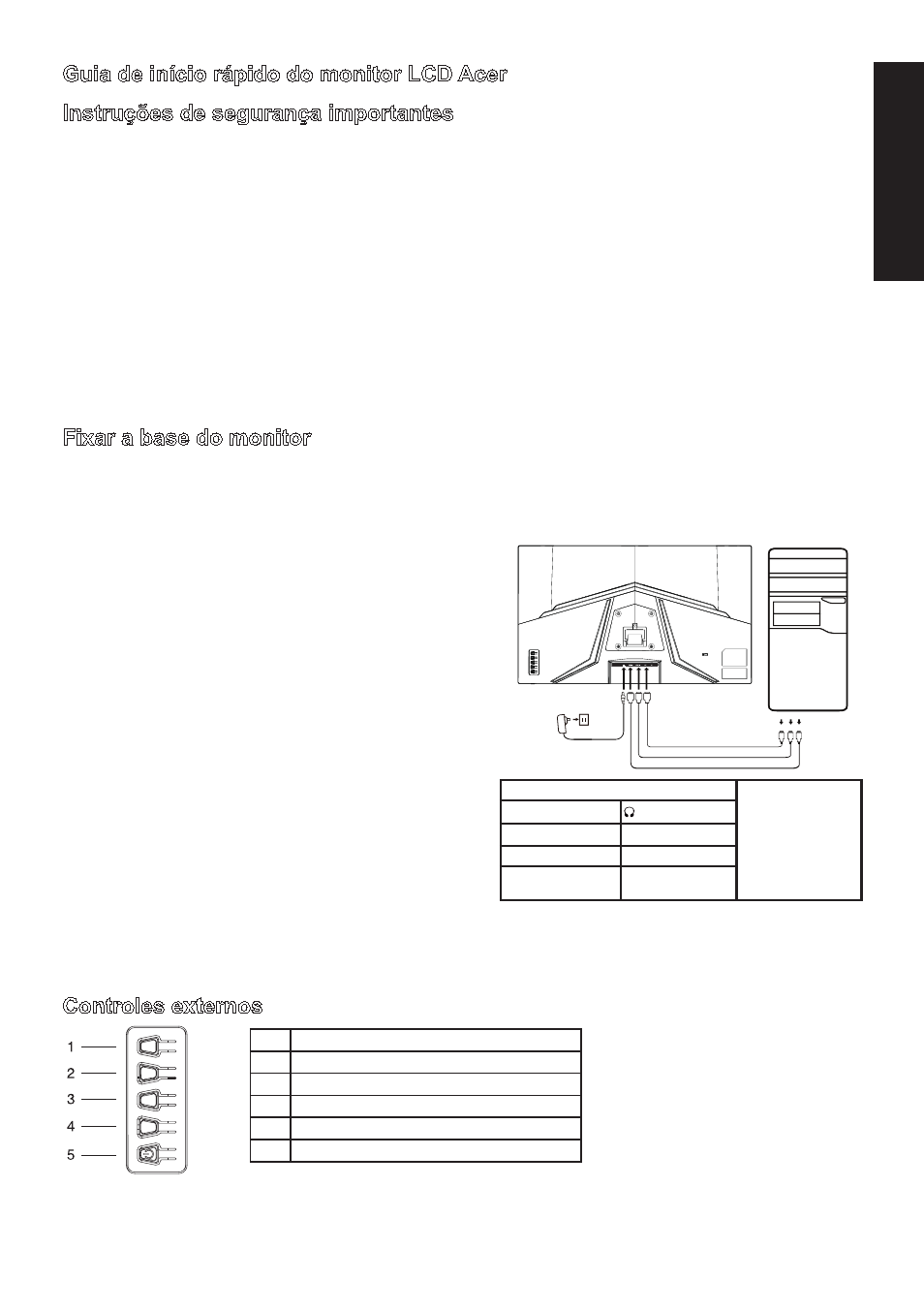
Português brasileiro
Guia de início rápido do monitor LCD Acer
Instruções de segurança importantes
Leia as instruções a seguir atentamente.
1. Limpeza da tela LCD: em primeiro lugar, garanta que o adaptador de energia corresponde aos padrões elétricos da sua região.
• Desligue o monitor LCD e desconecte o adaptador de energia.
• Borrife uma solução de limpeza sem solvente no pano e limpe a tela com cuidado.
•
Nunca derrame nenhum líquido diretamente sobre ou no interior da tela, nem de sua caixa.
•
Não utilize nenhum limpador com base em amônia ou álcool na tela do monitor LCD ou na caixa.
• A Acer não se responsabiliza por danos resultantes do uso de produtos de limpeza à base de amoníaco ou álcool.
2. Não coloque o monitor LCD próximo a uma janela. A exposição a chuva, umidade ou luz solar direta pode causar sérios danos ao
aparelho.
3. Não exerça pressão na tela LCD. Uma pressão excessiva pode causar danos permanentes na tela.
4. Não remova o invólucro nem tente consertar o aparelho por conta própria. Todas as tarefas de manutenção devem ser realizadas
por um técnico autorizado.
5. O monitor LCD deve ser armazenado em uma sala com temperatura de -20 °C a 60 °C (-4 °C a 140 °F). Podem ocorrer danos
permanentes se o monitor for armazenado fora dessa faixa de temperatura.
6. Desconecte o adaptador de energia do monitor imediatamente e entre em contato com um técnico autorizado nos seguintes casos:
• Se o cabo de sinal entre o monitor e o computador estiver desgastado ou danificado.
• Se houver derramamento de líquido no monitor ou se ele for exposto à chuva.
• Se o monitor LCD ou seu invólucro estiver danificado.
Fixar a base do monitor
1. Retire a base do monitor da embalagem e coloque-a em uma superfície de trabalho lisa.
2. Retire o monitor da embalagem.
3. Fixe o braço de suporte do monitor na base.
• Garanta que a base esteja encaixada no suporte. (Somente alguns modelos)
• Para prender o suporte no monitor, use uma chave de fenda para apertar o parafuso preto. (Somente alguns modelos)
Conectar o monitor ao computador
1. Desligue seu computador e desconecte o cabo de alimentação.
2. 2-1 Conectar cabo de vídeo
a. Certifique-se de que tanto o monitor quanto o computador estão
DESLIGADOS.
b. Conecte o cabo VGA ao computador. (Opcional)
2-2 Conectar o cabo HDMI (somente nos modelos com entrada
HDMI) (Opcional)
a. Certifique-se de que tanto o monitor quanto o computador estão
DESLIGADOS.
b. Conecte o cabo HDMI ao computador.
2-3 Conectar o cabo DP (apenas modelos com entrada DP)
(opcional)
a. Certifique-se de que tanto o monitor quanto o computador estão
DESLIGADOS.
b. Conecte o cabo DP ao computador.
3. Conecte o cabo de áudio (somente modelo com entrada de áudio)
(Opcional)
4. Conecte o cabo USB tipo C (apenas modelo com entrada
USB tipo C) (Opcional)
5. Insira o cabo de alimentação do monitor na porta de alimentação na
parte posterior do aparelho.
6. Conecte os cabos de alimentação do computador e do monitor a uma
tomada elétrica.
7. Selecione Ativar/Desativar desligamento da carga USB para habilitar/
desabilitar a função de desligamento da carga USB. (Opcional)
HDMI 2
HDMI 1
DP
~
Nota: a localização e
os nomes das portas
podem variar de
acordo com o modelo
do monitor e algumas
portas podem não estar
disponíveis para todos
os modelos.
HDMI (opcional)
(opcional)
VGA IN (opcional)
USB (opcional)
AUDIO IN (opcional)
DP (opcional)
AUDIO OUT
(opcional)
USB Type C
(opcional)
Controles externos
Nº
Descrição
1
Acessar o menu de troca de modo.
2
Ajustar o brilho.
3
Selecionar o modo da fonte.
4
Ir para o menu principal.
5
Ligar/desligar.